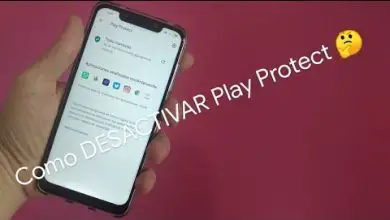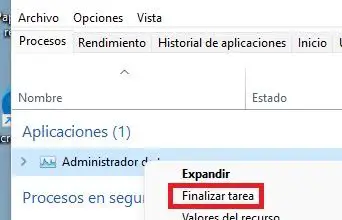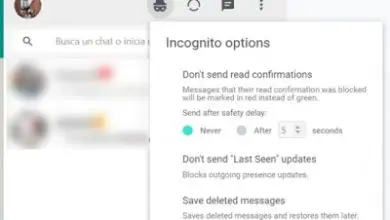Come conoscere la versione di Bluetooth del mio computer Windows 10?
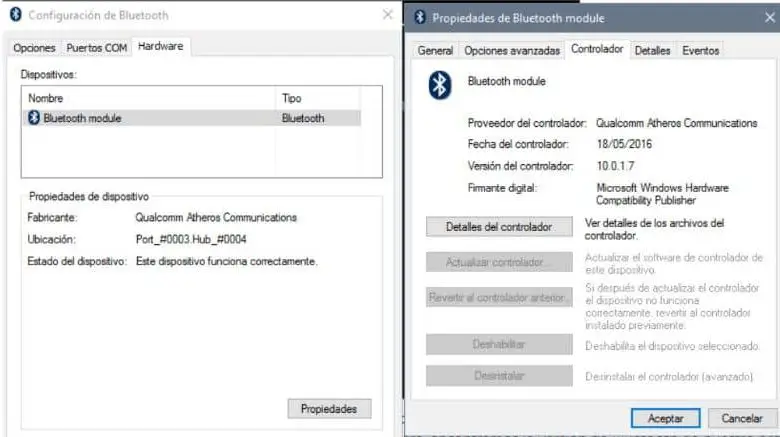
Le connessioni tra i dispositivi sono più importanti di quanto pensiamo, grazie a questo possiamo condividere le informazioni in modo sicuro ed efficiente da un dispositivo all’altro. Possiamo anche condividere informazioni dal web, ma corriamo il rischio di perdere i dati o di divulgarli inavvertitamente in un luogo che non vogliamo.
Per questo motivo possiamo utilizzare altri metodi in maniera molto semplice, ad esempio con l’utilizzo del cavo USB è possibile collegare un dispositivo con un altro. Questo è possibile grazie a un cavo, che viene inserito negli ingressi di ogni dispositivo.
Questo metodo di trasmissione dei dati è molto efficiente ma ha un inconveniente, può essere un po’ fastidioso avere a che fare con cavi lunghi che possono aggrovigliarsi o danneggiarsi. A nostro vantaggio esistono altri metodi, altrettanto efficaci ma più pratici.
Uno di questi metodi è tramite una connessione Bluetooth, che può essere effettuata con due o più dispositivi sullo stesso PC: per questo motivo in questo articolo spiegheremo uno dei dettagli che spesso trascuriamo, ma ciò nonostante è di grande importanza.. Questa è la versione del bluetooth che ha il computer.
A cosa servono le connessioni Bluetooth sui computer?

Un metodo che è stato utilizzato per anni per condividere informazioni, inviare e ricevere file dal PC e ancora oggi è uno dei più utilizzati, è tramite le connessioni Bluetooth. Questo metodo permette di connettere i dispositivi via wireless, in questo modo è possibile condividere qualsiasi tipo di file.
La cosa migliore di questi tipi di connessioni è che sono personali, il che significa che possiamo controllarli noi stessi senza che siano coinvolte terze parti. Affinché queste connessioni siano possibili, è essenziale che i dispositivi da connettere abbiano accesso al Bluetooth, a nostro vantaggio la stragrande maggioranza dei dispositivi attualmente ha questa funzione incorporata.
Se vogliamo connettere due dispositivi tramite Bluetooth, dobbiamo solo abilitare l’opzione sui dispositivi per connettersi e quindi collegarli. In questo modo sarà possibile inviare e ricevere qualsiasi tipo di informazione da un luogo all’altro, nel modo più semplice e sicuro.
D’altra parte, il software Windows 10 è l’ultima versione del sistema operativo Microsoft Windows. Questa versione è una delle più utilizzate dai produttori di computer, grazie alle sue caratteristiche e funzionalità avanzate.
Ma quando vogliamo connettere il nostro computer con il sistema operativo Windows 10 tramite Bluetooth con un altro dispositivo, potremmo avere qualche inconveniente. Nel caso in cui non si sappia quale versione di Bluetooth ha il nostro computer, è probabile che sia obsoleto, per questo motivo potrebbe non essere compatibile con altri dispositivi.
In questo articolo impareremo i passaggi da seguire per scoprire quale versione di Bluetooth ha il mio computer con sistema operativo Windows 10.
Passaggi per conoscere la versione di Bluetooth del mio computer Windows 10
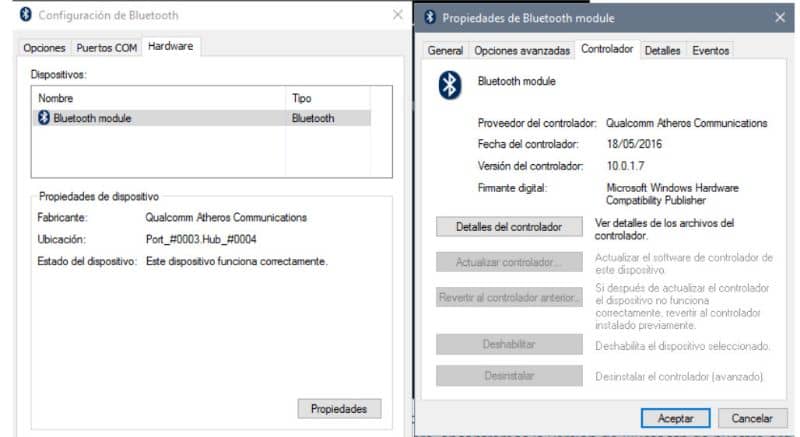
Se quello che vogliamo è conoscere la versione di Bluetooth che ha il nostro computer Windows 10, la prima cosa da fare è aprire le impostazioni Bluetooth. Per fare ciò, dobbiamo andare alla barra delle applicazioni situata nella parte inferiore dello schermo.
Ora individuiamo l’ icona di Windows, questa si trova nell’angolo in basso a sinistra dello schermo e facciamo clic con il tasto destro su di essa. In questo modo verrà visualizzata una scheda delle opzioni.
Nel caso in cui non potessimo aprire la barra delle opzioni di Windows con questo metodo, possiamo farlo anche tramite i comandi. Se premiamo il tasto Windows sulla nostra tastiera e senza rilasciarlo premiamo il tasto X, verrà visualizzata la barra delle opzioni di Windows.
Ora, dobbiamo cercare l’opzione «Bluetooth» e fare clic su di essa, si aprirà automaticamente una scheda con le diverse opzioni dello strumento. Cerchiamo l’opzione Bluetooth e facciamo clic con il tasto destro su di essa.
Quindi selezioniamo l’opzione «Proprietà», si aprirà la scheda delle proprietà Bluetooth, possiamo vedere che ci sono diverse schede. Per conoscere la versione del Bluetooth facciamo clic sulla scheda «Opzioni avanzate».
Qui possiamo vedere la sezione Informazioni sulle onde radio Bluetooth, seguita da un riquadro con informazioni diverse. Nelle ultime informazioni sulla versione del firmware, troviamo la versione Bluetooth del nostro computer.
Potrebbe interessarti anche Come eliminare i dispositivi Bluetooth associati in Windows 10